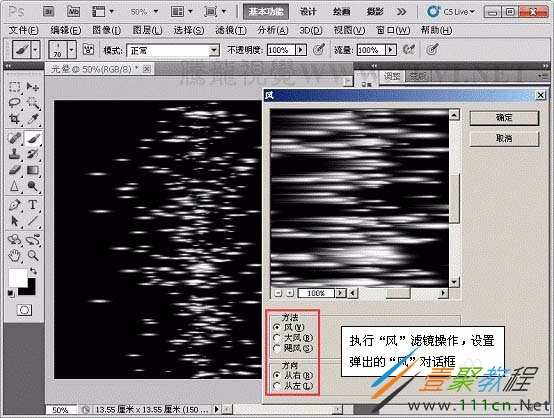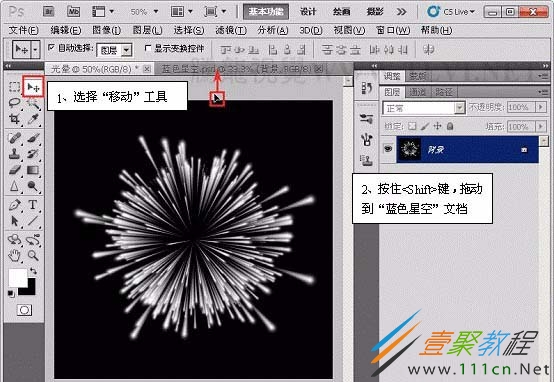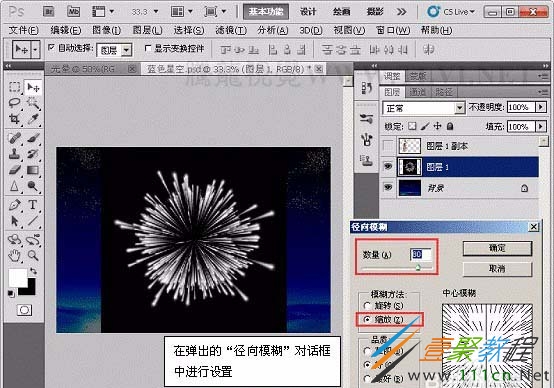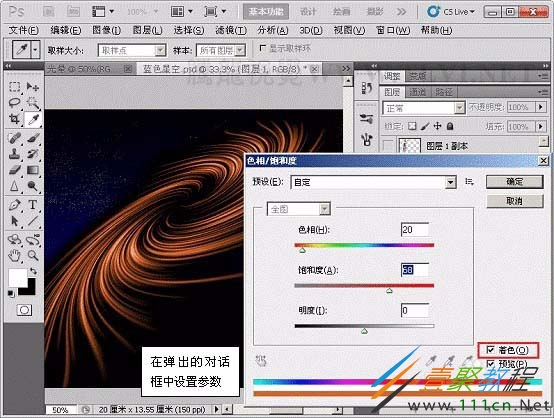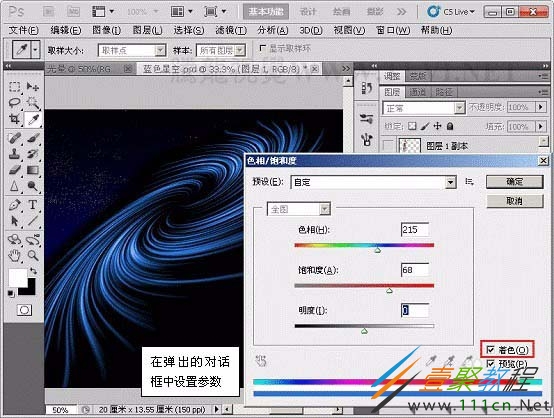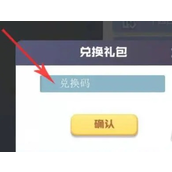ps设计漩涡光线效果的图形的方法介绍
作者:袖梨
2022-06-28
ps中使用滤镜可以制作很多效果,那么该如何制作光效漩涡效果呢?下面我们就来为大家介绍一下相关的方法,有兴趣的朋友就来了解一下吧。
1、运行Photoshop,执行“文件”→“新建”命令,新建“光晕”文档。
2、将“背景”图层填充为黑色。
3、选择“画笔”工具,并对其运行设置。
4、设置前景色,使用“画笔”工具运行绘制。
5、执行“图像”→“图像旋转”→“90度顺时针、”命令。
6、执行“滤镜”→“风格化”→“风”滤镜命令。
7、执行“图像”→“图像旋转”→“90度顺时针”命令。
8、执行“滤镜”→“扭曲”→“极坐标”命令。
9、打开下图所示的背景,将“光晕”背景图层移到。
10、执行“滤镜”→“模糊”→“径向模糊”命令。
11、执行“滤镜”→“扭曲”→“旋转扭曲”命令。
12、对“图层1”运行“自由变换”操作。
13、执行“图像”→“调整”→“色相/饱和度”命令。
14、复制“图层 1”,并执行“图像”→“调整”→“色相/饱和度”命令。
15、更改“图层 1”与“图层 1 副本 2”的混合模式为“线性减淡添加、”模式。
16、为“图层 1”、“图层 1 副本 2”添加“蒙版”效果。
17、使用“画笔”工具在蒙版上对图像边缘修整。
18、显示所有图层,完成实例做。
以上就是我们为大家介绍的ps设计漩涡光线效果的图形的方法,希望可以给大家带来帮助。